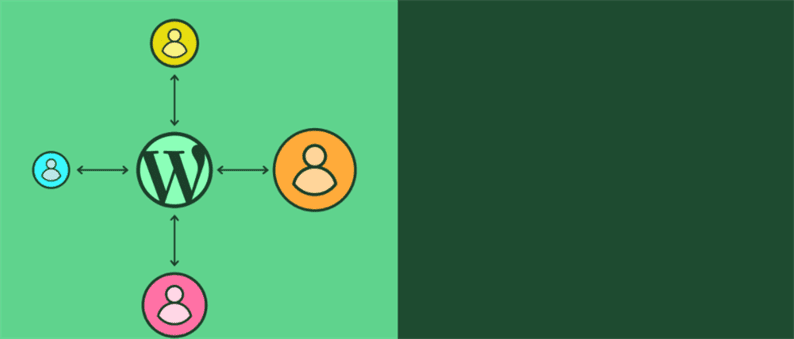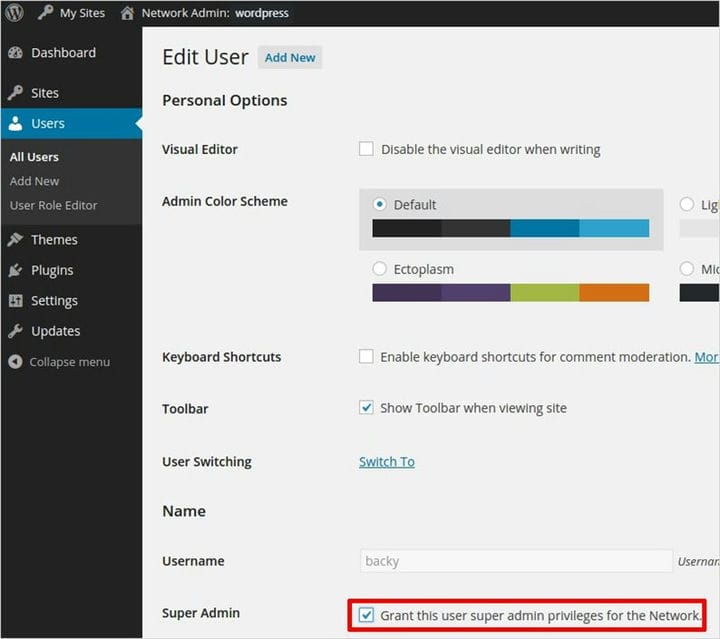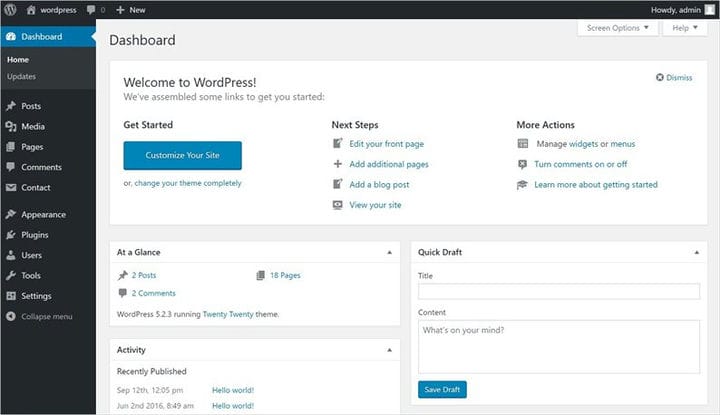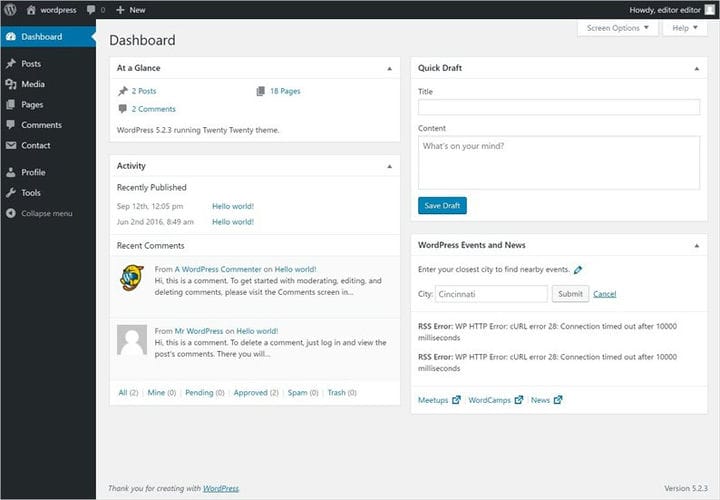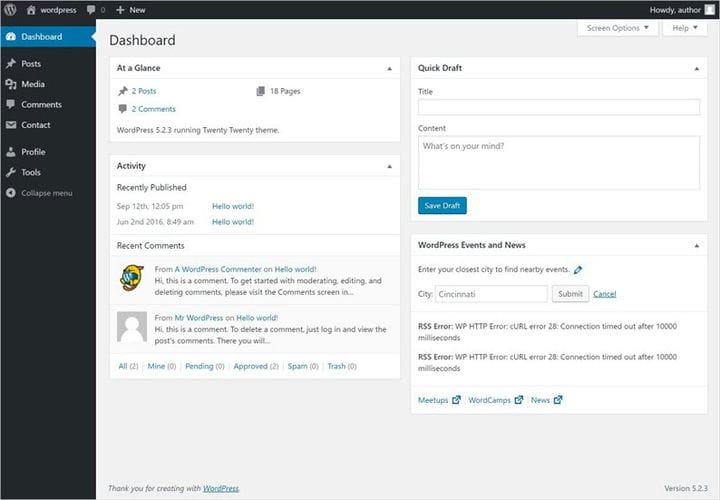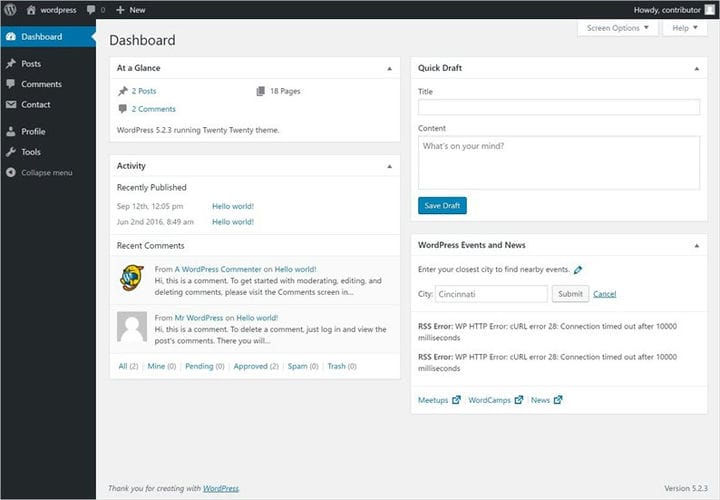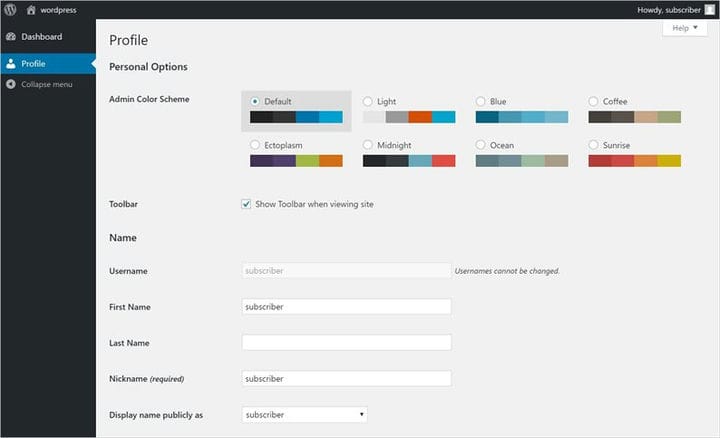Роли и возможности пользователей WordPress: Руководство для начинающих
Роли пользователей WordPress определяют набор разрешений, которые есть у пользователя. Совершенно очевидно, почему вы позволяете кому угодно получать доступ к вашей панели управления WordPress. И если вы новичок в WordPress, то это руководство для начинающих определенно поможет вам понять, какие роли в WordPress может иметь пользователь и как вы можете ограничить или разрешить любому пользователю доступ к избирательному разделу вашей панели инструментов.
WordPress – популярная система управления контентом, и в настоящее время 34,9% пользователей Интернета используют WordPress для своего присутствия в Интернете. Основная причина его популярности – простота и широкий спектр функций. Более того, сильный конструктор веб-сайтов на WordPress может создать и запустить красивый веб-сайт за считанные минуты. Когда ваш сайт будет готов, убедитесь, что вы определили роли пользователей WordPress, чтобы повысить безопасность вашего сайта WordPress.
В этом руководстве по ролям пользователей WordPress я помогу вам понять роли пользователей по умолчанию в WordPress и их важность. Итак, начнем сначала с основных вещей.
Что такое роли пользователей WordPress?
Роли и возможности пользователей WordPress основаны на концепции набора разрешенных задач, которые может выполнять пользователь. Однако то, какие действия может выполнять пользователь, зависит от того, к какой категории он отнесен. Например, у вас есть веб-сайт WordPress, и вы наняли кого-то, кто будет вести блог для вашего веб-сайта. Вы, безусловно, не позволите ему получить доступ к настройкам, темам и другим фундаментальным настройкам вашей административной панели. Скорее всего, он создаст для него отдельную учетную запись, где ему будет разрешено писать и редактировать только свой собственный контент.
По сути, роль определяется как способность пользователя выполнять задачу. А возможности, с другой стороны, определяются как разрешения на выполнение задач соответствующих ролей пользователей в WordPress.
Почему важны роли пользователей WordPress?
Роли пользователей WordPress важны, поскольку они позволяют вам контролировать, как каждый пользователь взаимодействует с вашим сайтом. Однако есть масса преимуществ управления ролями пользователей WordPress, если все сделано правильно. Некоторые из них перечислены ниже; Давайте посмотрим.
- Роли WordPress создают дополнительный уровень безопасности, ограничивая доступ.
- Определение ролей пользователей защищает ваш сайт от несанкционированного доступа и нежелательных действий, таких как атаки методом грубой силы и другие вредоносные программы с вашего сайта WordPress.
- Если на вашем сайте несколько учетных записей, ими будет легко управлять.
- Вы можете избежать риска несчастных случаев. Например, писатель может получить доступ только к своим сообщениям. Таким образом, контент от других авторов будет в безопасности.
Итак, это были некоторые из причин, настоятельно рекомендуется назначить роли каждому пользователю на своем сайте. А чтобы правильно назначать роли, вы должны хорошо их знать. Начнем с того что.
Роли и возможности пользователей WordPress в сравнении
| Возможности | Супер-администратор (только для нескольких сайтов) | Администратор | редактор | Автор | Автор | Подписчик |
|---|---|---|---|---|---|---|
| Читать сообщения | ||||||
| Опубликовать комментарии | ||||||
| Удалить, изменить сообщение | – | |||||
| Создать, удалить черновик | – | |||||
| Удалить опубликованные сообщения | – | – | ||||
| Публикация, редактирование сообщений | – | – | ||||
| Редактировать страницы | – | – | – | |||
| Добавить, Удалить страницу | – | – | – | |||
| Добавить, удалить плагин | – | – | – | – | ||
| Добавить, удалить тему | – | – | – | – | ||
| Создание, удаление, редактирование пользователей | – | – | – | – | ||
| Изменить панель управления | – | – | – | – | ||
| Настройка, управление, обновление сети | – | – | – | – | – | |
| Управление сайтом | – | – | – | – | – | |
| Создать, удалить сайт | – | – | – | – | – |
6 предопределенных ролей пользователей WordPress
Как показано выше в сравнительной таблице, существует шесть ролей пользователей WordPress по умолчанию. Они есть:
- Супер-администратор (только для нескольких сайтов)
- Администратор
- редактор
- Автор
- Автор
- Подписчик
Итак, давайте теперь подробно обсудим каждый из них.
1. Супер-администратор
Что такое суперадминистратор ролей пользователя WordPress?
Роль суперадминистратора WordPress вступает в игру только в случае настройки WordPress Multisite. С другой стороны, в типичной установке WordPress нет суперадминистратора. По сути, суперадминистратор – это человек, который отвечает за всю сеть мультисайтовых установок WordPress. Суперадминистратор может делать следующее:
- Создавайте и удаляйте веб-сайты из WordPress Multisite.
- Управляйте доступом всех пользователей ко всем сайтам в сети.
- Настройка, управление и обновление WordPress для всей сети.
- Добавление, удаление и управление надстройками.
- Загрузите темы для всех сайтов.
- Добавить, удалить пользователей по всей сети.
Действительно, Супер Админ – могущественная сущность среди всех.
2. Администратор
Что такое администратор ролей пользователей WordPress?
Администратор также известен как Admin. Администратор – это управляющая сила веб-сайта, имеющая полные права на веб-сайт, а также все полномочия для использования и управления привилегиями. Администратор несет ответственность за такие вещи, как установка WordPress, WordPress тема, WordPress плагин, установив сертификат SSL, и т.д. Некоторые из возможностей администратора заключаются в следующем:
- Добавление, удаление, редактирование и создание содержимого.
- Создание и удаление пользователей.
- Добавить и удалить плагины.
- Добавить и удалить темы.
- Измените существующую информацию пользователя, такую как пароли.
- Отредактируйте панель управления.
- Настройте и удалите сайт.
- Импорт и экспорт содержимого.
Помните, что администратор ограничен только одним сайтом. Таким образом, его роль и возможности связаны только с одним сайтом. Однако у вас может быть более одного
3. Редактор
Что такое роль пользователя редактора WordPress?
Редактор может управлять всем контентом вашего сайта WordPress. Однако редактор не может делать ничего, связанного с темой сайта, установленными плагинами и т.д. Однако редактор может делать что угодно с контентом, но не может вносить никаких изменений в настройки. Редактор может делать следующее:
- Удалить и редактировать страницы.
- Опубликовать страницы.
- Удаляйте и редактируйте частные страницы.
- Удалить чужие страницы.
- Редактировать и удалять сообщения.
- Удалить опубликованные страницы.
- Удалите чужие сообщения.
- Публикуйте сообщения.
- Удалить опубликованные сообщения.
- Управление категориями и ссылками.
4. Автор
Что такое автор роли пользователя WordPress?
Авторы – это пользователи, которые могут создавать, редактировать, удалять и публиковать свой собственный контент. Они могут включать теги, но не категории. Однако они могут использовать только существующие категории. Если мы говорим о комментариях, автор может просматривать все комментарии, но не имеет права редактировать, утверждать или удалять комментарии. Некоторые из ролей редактирования WordPress для Автора:
- Автор может редактировать свои собственные сообщения.
- Публикуйте собственные сообщения.
- Редактировать собственные опубликованные сообщения.
- Удалять собственные сообщения.
- Удалять собственные опубликованные сообщения.
- Загрузить файлы.
- Читать.
Таким образом, у авторов меньше возможностей WordPress, чем у редакторов.
5. Автор
Что такое участник роли пользователя WordPress?
Автор может писать, редактировать и удалять свои сообщения. Но они не могут опубликовать даже свой пост. Пользовательские возможности участника WordPress очень похожи на возможности автора. Однако они намного более ограничены, чем Авторы. Они также не могут создавать новые категории, но добавляют новые теги. Фактически, они также не могут получить доступ к медиатеке. Они могут:
- Просмотрите сообщения всех других пользователей.
- Создавайте и редактируйте свои собственные сообщения.
- Удалять собственные сообщения.
Помните, что авторы никогда не могут публиковать свои сообщения. Они в основном разовые создатели контента. Такая роль полезна, когда вы наняли кого-то, кто будет писать для вашего веб-сайта.
6. Подписчик
Что такое подписчик на роль пользователя WordPress?
Разумеется, подписчик – это любой пользователь, посещающий ваш сайт. Они могут войти на ваш сайт WordPress, создав свой профиль. Им разрешено изменить свой пароль. Однако они просто не могут создавать, редактировать или удалять сообщения. Только они могут читать сообщения. В общем, они могут только читать сообщения и ничего кроме этого делать не могут. Они могут:
- Подписчик может только читать сообщения.
Таким образом, роль подписчика WordPress помогает вам, когда вы хотите, чтобы ваши пользователи входили на ваш сайт, чтобы читать сообщения или оставлять комментарии.
Как создавать собственные роли пользователей WordPress?
Тем не менее, разработчики WordPress уже создали достаточное количество пользовательских ролей, которые могут хорошо служить почти всем целям, тем не менее, вы также можете создать свою собственную пользовательскую роль. Может возникнуть ситуация, когда вы захотите предоставить разные разрешения конкретному пользователю. Там вы можете создать свою собственную роль пользователя, как вам нравится. В этом прелесть этого программного обеспечения с открытым исходным кодом. Однако WordPress по умолчанию не поддерживает настраиваемые роли пользователей, для этого необходимо использовать плагин. В репозитории плагинов WordPress доступно несколько таких плагинов на выбор.
Шаги по созданию пользовательских ролей WordPress с помощью плагина
Шаг 1. Выберите плагин User Role Editor из репозитория WordPress и загрузите его. (Однако, если вы хотите, вы можете установить любой другой предпочтительный плагин). Здесь я устанавливаю редактор ролей пользователя WordPress.
Шаг 2: Установите и активируйте плагин и перейдите в Wp-admin → Users → User Role Editor.
(Например, вы хотите добавить роль модератора комментариев)
Шаг 3. Введите имя роли в качестве модератора комментария.
Шаг 4: Теперь выберите, какую копию возможности вы хотите сделать из раскрывающегося списка. Однако вы можете оставить его «Нет» на тот случай, если не хотите делать его копию. И нажмите «Добавить роль», чтобы подтвердить свой выбор.
Вот и все! Теперь у вас есть новая роль пользователя.
Принимая во внимание, что если вы хотите проверить эту недавно добавленную роль пользователя WordPress, вы можете сделать это, просто зайдя на панель инструментов → Настройки → Общие и щелкнув раскрывающееся поле, то есть роль нового пользователя по умолчанию. Вы увидите недавно созданные роли пользователей WordPress здесь, в этом списке.
Как настроить существующие роли пользователей WordPress
После того, как вы описали роли пользователей в соответствии с их возможностями и потребностями вашего сайта. Они будут работать в соответствии со своими возможностями по умолчанию. Однако вы можете назначить конкретному пользователю права, отличные от предварительно определенных. При этом, чтобы позволить пользователю получить доступ к большему количеству возможностей, чем набор по умолчанию, вам необходимо настроить желаемую роль и явно назначить ей требуемые возможности.
Возьмем, к примеру, автора. Автор может публиковать сообщения, а также удалять собственные опубликованные сообщения. Таким образом, это может быть немного рискованно для вашего рабочего процесса, если Автор может удалить свои опубликованные сообщения, более того, это станет еще хуже, если вы передадите это на аутсорсинг. Поэтому пока давайте настроим возможности автора и запретим им удалять опубликованные посты.
Прежде всего, установите и активируйте плагин User Role Editor. После активации вы увидите там две опции: «Настройки» и «Деактивировать». Выбрав опцию «Настройки», вы увидите страницу, похожую на показанную ниже.
Таким образом, вы можете легко управлять тем, какие роли и возможности вы хотите изменить. Вы можете выбрать роль пользователя, которую хотите изменить, и соответствующие разрешения.
Итак, вот как вы можете разрешить или ограничить любого пользователя.
Удачного веб-управления !!
Роли пользователей WordPress: заключение
Итак, это подводит нас к концу этого подробного руководства, и я надеюсь, что смог помочь вам с ролями пользователей WordPress. WordPress действительно является платформой, которая может помочь вам настроить веб-сайт, с легкостью выполняя все необходимые настройки. А установка ролей пользователей WordPress – еще один способ защитить ваш сайт. Прежде всего, это позволяет вам управлять своим сайтом. С другой стороны, назначение разных ролей разным пользователям в конечном итоге помогает вам все правильно согласовать. Итак, создайте красивый веб-сайт на WordPress с помощью мощного конструктора веб-сайтов и добавьте для них роли и разрешения в соответствии с вашими потребностями. И не забудьте поделиться со мной своим опытом в комментариях ниже.
Источник записи: https://blog.templatetoaster.com